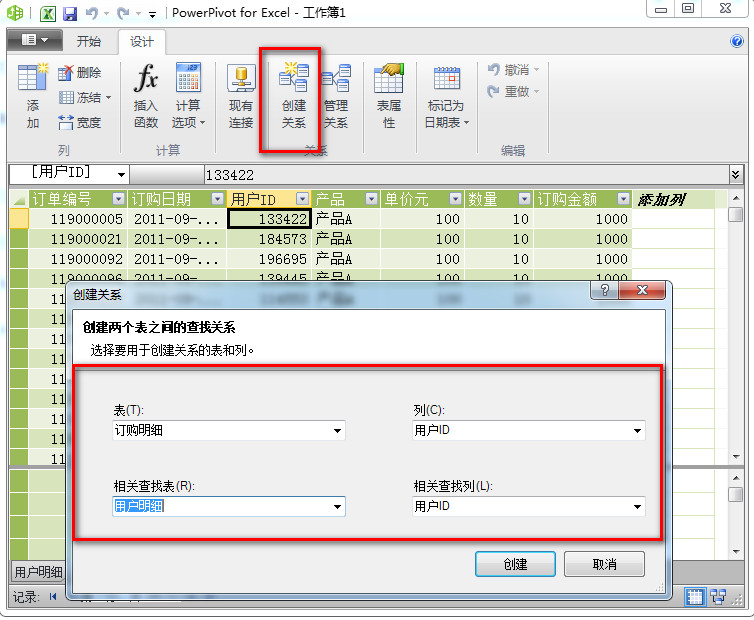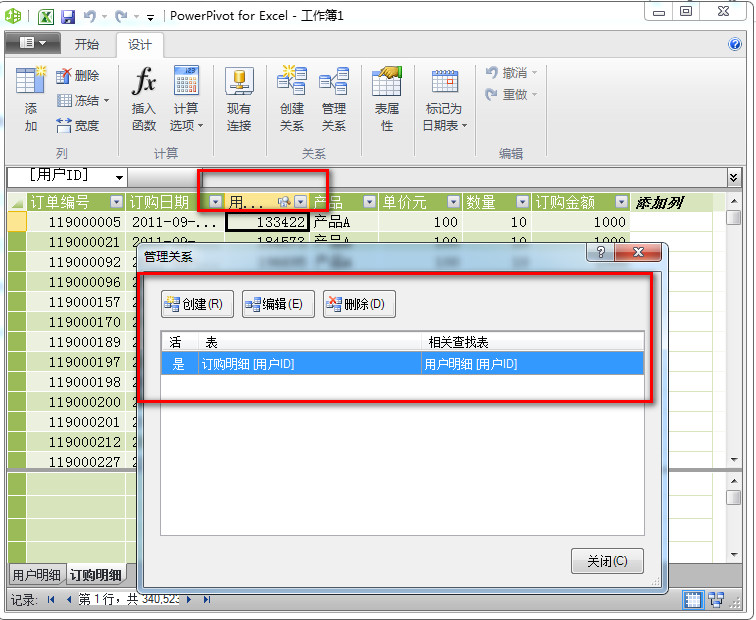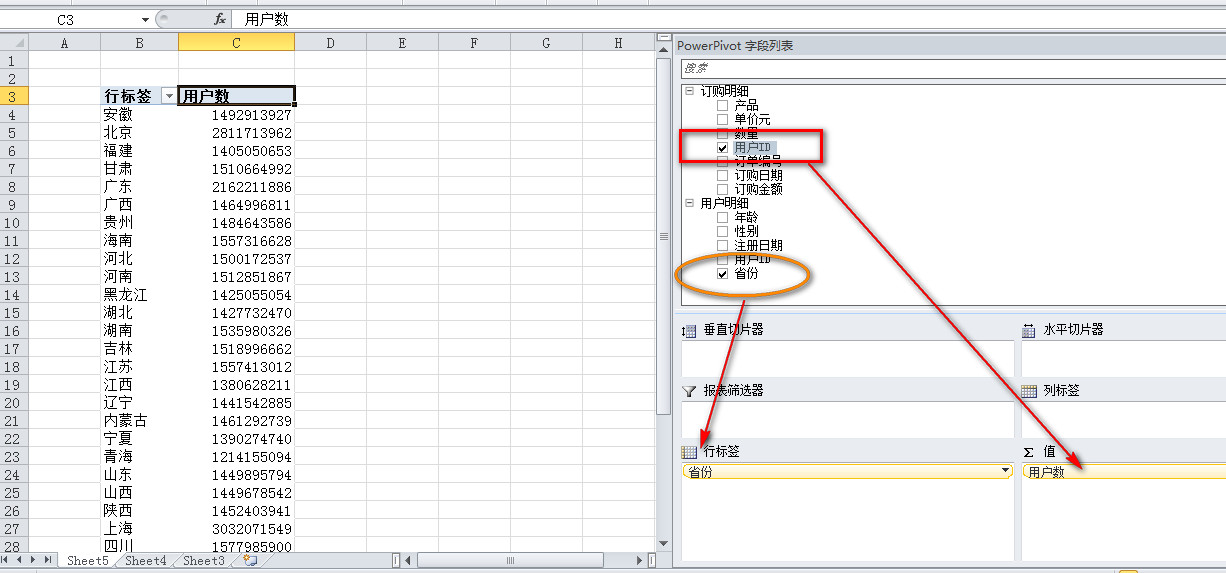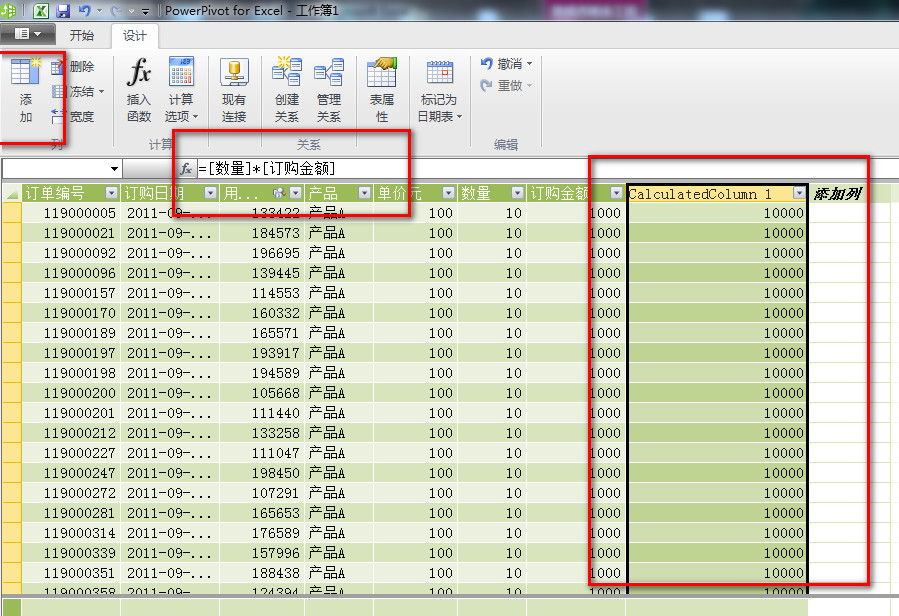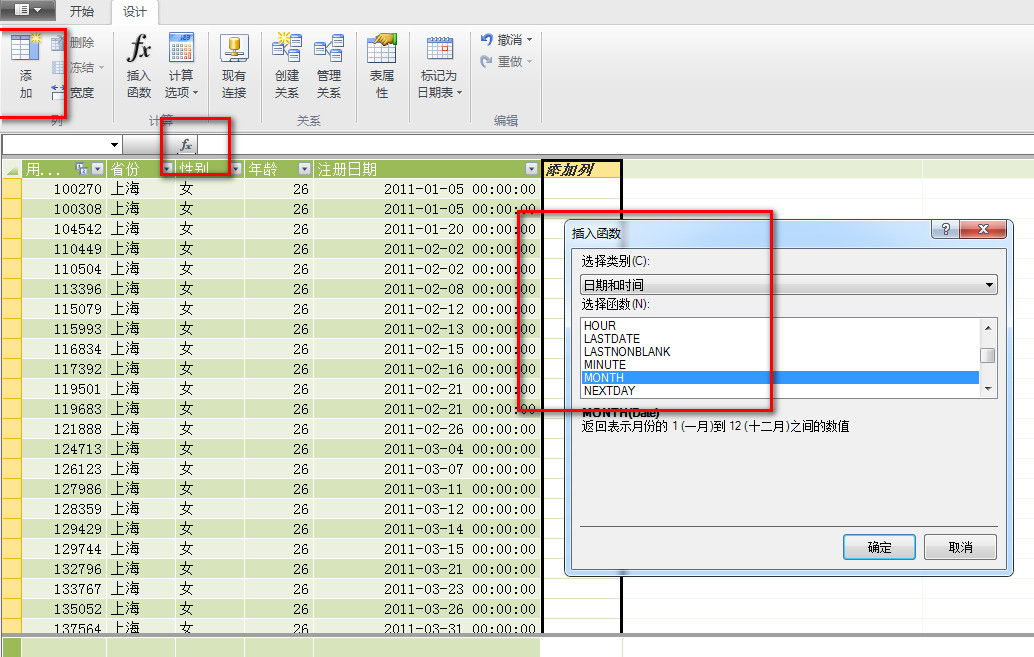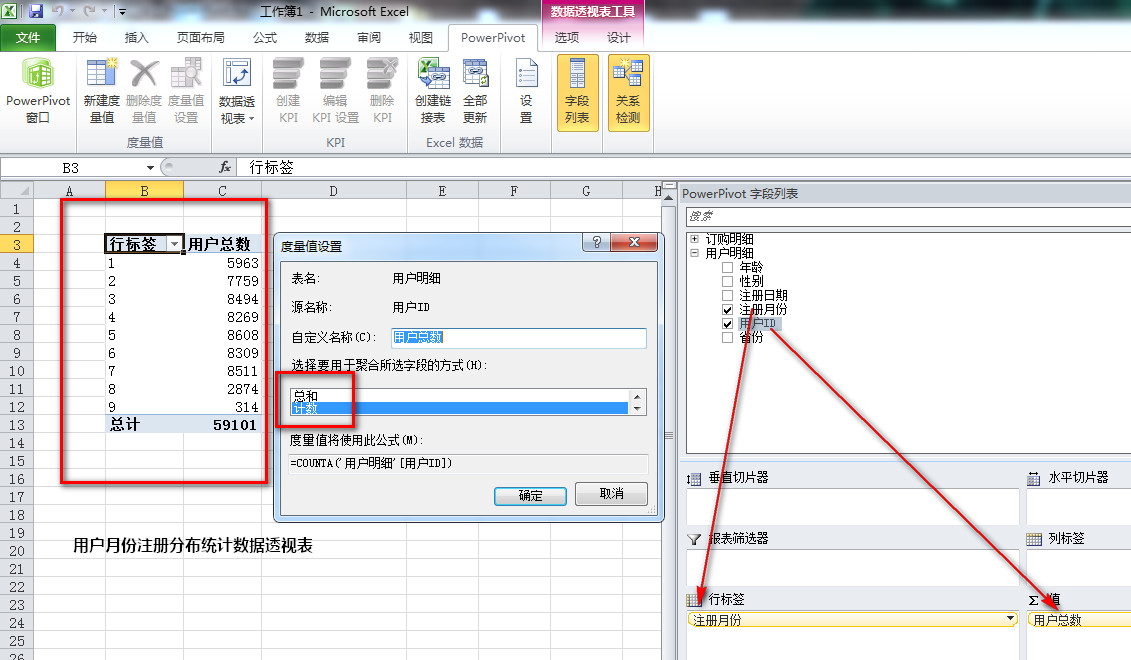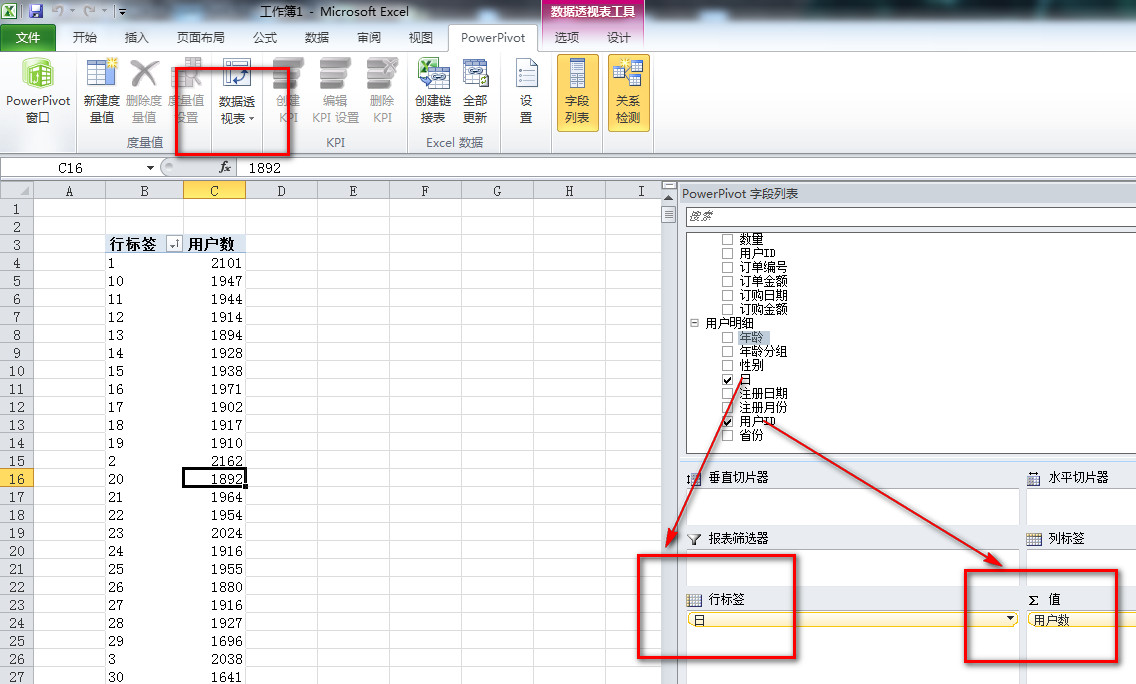- 项目:用EXCEL对用户购买行为进行分析---采用5W2H框架
- 1.确定分析思路
- 1.1用户购买行为分析:5W2
- WHY:用户购买的目的是什么?---市场调查获取数据
- WHAT:用户主要购买的产品?---各产品的销量分布
- WHEN:
- (1)用户何时购买?---购买时间分布
- 多久再次购买?---购买间隔分布
- WHO:用户有什么特征:
- 男女比例
- 年龄分布
- 地域分布
- 学历分布
- 收入分布、
- 注册时间分布
- HOW MUCH:
- 用户购买什么价位段的产品?---价格段分布
- 用户再次购买意愿如何?---用户购买频次分布
- HOW:
- 用户购买支付方式?---购买支付方式分布
- WHERE:
- 用户购买渠道有哪些?---购买渠道销量分布
- 2.1数据分析前的准备
- 文本数据导入
PowerPivot窗口-【主页】-【获取外部数据】-【从文本】
- 文本数据导入
- 2.2简单数据分析
我们知道PowerPivot有一个巨大的优势,就是可以集成多数据源进行数据透视表或数据透视图的操作,来汇总、分析、浏览和呈现数据。- 创建数据透视表
针对刚才分析框架中的具体问题来分析,首先了解用户主要购买什么产品(WHAT),即各产品销量分布:
(1)【主页】-【报表】-【数据透视表】
图2-1 产品销量分布统计通过此表,我们可以了解到各个产品的销量分布情况,发现产品A和产品D的销量数量较大。
- 创建数据透视表
- 2.3多表关联分析
如果想了解购买用户的特征(WHO),例如地域是怎么分布的,哪个地区购买的用户最多,哪个地区购买的用户最少,这时候该如何分析?
这时我们需要将“订购明细”表与“用户明细表”根据关键字段"用户ID"进行关联创建关系。- 创建两表关系
【设计】-【关系】-【创建关系】 -
图2-2 创建关系
(1)创建一个表的数据透视表。
(2)将“用户明细”表中的"省份"字段-【行标签】;将"订购明细"表中的"用户ID"字段拉到【值】区域进行计数。
(3)对数据透视表中的"用户ID"字段进行降序排列。
图2-4 数据透视博爱
通过数据透视表的分析结果,我们就可以清晰地了解购买用户地域分布情况,购买用户最多的三省- 份是“上海”、“北京”和“广东”。
- 创建两表关系
- 2.4字段计算分析
- 简单计算
计算“订单金额=单价x数量”:
图2-5 简单计算订单金额- 函数计算
(1)现在我们需要了解现有用户是在哪个月注册的(who),以了解现有用户的构成情况,为后续用户细分做准备。数据库中现有的“用户明细”
表只有用户注册日期,我们需要通过响应的日期函数计算得到用户注册的月份数。
在PowerPivot中MONTH语法:MONTH(<date>),其中date是提供堆包含日期的列的引用或者通过使用返回日期的表达式。
【插入函数】-【选择类别】-“日期和时间”-"MONTH(" -
图2-6【插入函数】对话框如图,解决了刚才提出的Who问题,即用户注册分布的情况。
(2)使用用户透视表
完成用户月份注册分布的统计 -
图2-7 用户月份注册分布统计通过此表我们就可以清晰地看到每月注册的用户分布,其中8月份和9月份的用户注册数明显下降,值得关注。
- 简单计算
- 2.5数据分组分析
通过数据计算的方法能了解用户注册月份分布,如果想了解用户年龄分布怎么办?
首先需要对数据进行分组处理,新增一个分组字段,然后再用数据透视表进行分组统计。
常用的数据分组方式主要包括数值分组与日期/时间分组两种。- 数值分组
在EXCEL中,数值分组可以用IF函数或VLOOKUP函数;日期/时间分组可以用日期/时间函数。此外,还可以通过直接在数据透视表
创建组的方式来实现。
不过在PowerPivot工作表中的数值分组不能通过数据透视表创建组来实现。
可以使用IF函数
=IF('用户明细'[年龄]<=20,"20岁及其以下",IF('用户明细'[年龄]<=30,"21-30岁",IF('用户明细'[年龄]<=40,"31-40岁","40岁以上")))
对年龄分组后,采用数据透视表进行用户年龄分布的分组分析
图2-8 IF函数数据分组示例
通过此结果我们可以清晰地看到注册用户主要集中在21~30岁这一年龄段上。- 日期/时间分组
对数据进行时间维度的分析,用日期/时间分组。同样的,PowerPivot德数据透视表无法进行日期/时间分组,可以用FORMAT函数,
对文本、数值、日期/时间等类型数据按指定格式要求进行格式化。我们可以采用FORMAT函数对日期进行分组,以便了解用户的注册
月份分布(WHO)
=FORMAT('用户明细'[注册日期],"D")
对注册日期分组后,采用数据透视表进行用户注册日分布的分组分子。如图2-25
图2-9 日期/时间分组结果
通过此分析结果,我们可以看出每月的1-4日为用户注册高峰期,可以建议运营部门在每月的这些日期进行产品推广或促销活动等。
- 数值分组
<wiz_tmp_tag id="wiz-table-range-border" contenteditable="false" style="display: none;">